Votre téléphone contient une autre application de messagerie et vous voulez qu’elle soit l’application de messages par défaut sur votre Samsung Galaxy Tab A6. Les applications de messagerie déjà sur téléphone Android sont assez basiques tant sur les options que sur le visuel. Vous souhaiteriez personnaliser votre application SMS ( Textra , Google , Hangout, Telegram,… ) et qu’elle soit l’application principale pour les SMS. Avec cet article vous trouverez un tutoriel dans l’optique de changer l’application par défaut de messagerie. Dans un premier temps nous vous expliquerons par quel moyen changer les réglages de votre Samsung Galaxy Tab A6 afin que votre nouvelle appli SMS soit celle par défaut, ensuite vous pourrez trouver quelques applications de messagerie. Pour terminer comment remettre l’application Android de messagerie par défaut. .
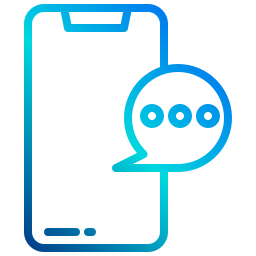
Quelle est la technique pour changer l’appli par défaut de messagerie sur Samsung Galaxy Tab A6?
On trouve deux manières lorsqu’on veut changer son application de SMS par défaut sur Samsung Galaxy Tab A6, une automatique et aussi une manuelle.

Comment faire pour paramétrer de manière automatique l’application de messagerie sur Samsung Galaxy Tab A6?
En effet, sur Samsung Galaxy Tab A6 il est très simple de changer une appli de SMS par une autre méthode. En règle générale quand vous installez la nouvelle application, lors de la première ouverture, votre système d’exploitation Android vous propose si vous voulez faire de cette application, la nouvelle application par défaut de messagerie. Il faut cliquez sur OUI . C’est terminé votre nouvelle application de messagerie va être celle par défaut.
La procédure pour changer dans les réglages de Samsung Galaxy Tab A6 l’application de SMS par défaut?
Si la façon en mode automatique ne vous a pas été proposé pendant l’installation de votre appli de SMS, il est possible de changer dans les paramètres l’application de SMS par défaut. Dans les faits il suffit de suivre les étapes citées ci-dessous pour modifier une application par défaut sur téléphone Android:
- Rendez-vous dans les paramètres de Samsung Galaxy Tab A6
- Cliquez ensuite sur Applications
- Ensuite cliquez sur les 3 petits points en haut à droite ou la roue crantée
- Cliquez sur applications par défaut
- Après cliquez sur application de messagerie
- Puis cliquez sur l’application de SMS de votre choix: Textra, Messenger ou Chomp SMS , par exemple




Pour quelles raisons changer d’application de messagerie par défaut sur un portable Android?
Les applications de messagerie autre que celle installée par défaut vous permettent de customiser la boite de réception SMS. Ainsi vous allez pouvoir changer le thème, les Emojis, ou encore personnaliser la couleur des bulles SMS sur Samsung Galaxy Tab A6. Ces applications offrent la possibilité également de personnaliser les envois de SMS, de les planifier ou encore de gérer des enregistrements vocaux,….
On vous conseille certaines applications de messagerie afin de personnaliser votre thème de messagerie.
- Textra : l’application Textra s’avère très facile d’utilisation, permet de paramétrer à vos goûts couleur, thème, Emoji,…
- Chomp SMS : application vaste en fonction ultra-personnalisable pour les TEXTOS
- Go SMS pro : application de SMS vaste en paramètres de customisation de SMS

Comment faire pour remettre l’application SMS par défaut Android sur Samsung Galaxy Tab A6?
Pour remettre l’application de messagerie par défaut d’Android, il faut juste faire exactement les même démarches que le 2ème chapitre pour en mettre une nouvelle. Nous vous rappelons les étapes pour changer dans les paramètres de votre Samsung Galaxy Tab A6:
- Rdv dans les paramètres de Samsung Galaxy Tab A6
- Cliquez ensuite sur Applications
- Puis cliquez sur les 3 petits points en haut à droite ou la roue crantée
- Cliquez sur applications par défaut
- Puis cliquez sur application de messagerie
- Puis cliquez sur l’application de SMS Android qui se nomme Message
Dans l’éventualité où vous souhaitez d’autres tutos sur votre Samsung Galaxy Tab A6, vous pouvez aller lire les autres articles de la catégorie : Samsung Galaxy Tab A6.

1 réflexion au sujet de « Comment changer l’application SMS par défaut sur Samsung Galaxy Tab A6 ? »
Les commentaires sont fermés.